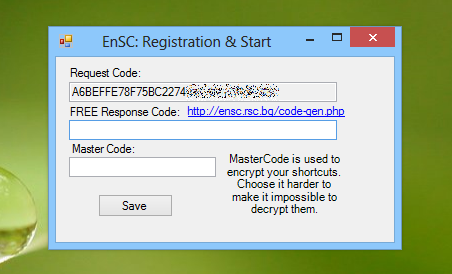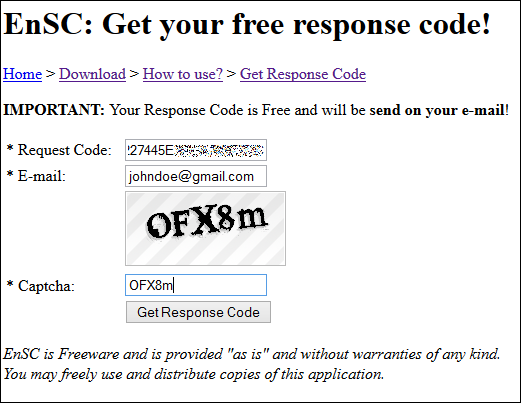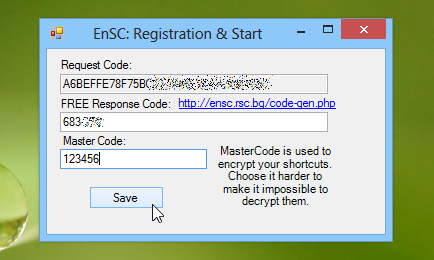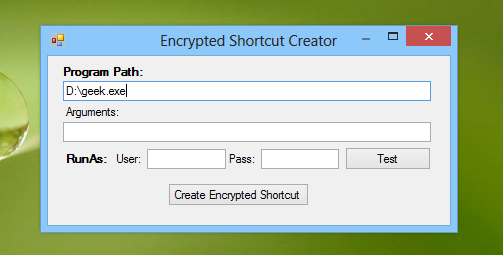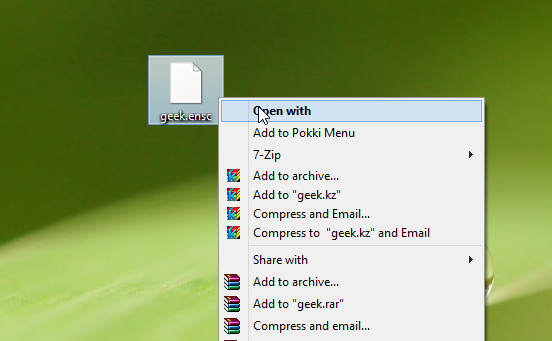Il y a quelques jours, je vous présentais une application Windows pratique appelée ElevatedShortcut , conçue pour supprimer les invites UAC pour les applications de confiance tout en les maintenant activées pour toutes les autres. L'UAC (Contrôle de compte d'utilisateur) est une mesure de sécurité intégrée à Windows qui empêche les applications non fiables de s'exécuter sur votre ordinateur sans votre autorisation expresse. Aujourd'hui, nous vous proposons une autre application similaire, EnSC . Vous vous demandez peut-être ce qu'EnSC offre de plus qu'ElevatedShortcut pour qu'elle soit recommandée. La fonctionnalité phare de l'outil est sa capacité à chiffrer le raccourci créé pour exécuter l'application avec des privilèges élevés. Ainsi, même si l'utilisateur accorde des privilèges élevés, le raccourci sélectionné reste à l'abri des regards indiscrets. De plus, l'outil permet également de créer de tels raccourcis à partir de lecteurs réseau.
Bien qu'il s'agisse d'une application gratuite, un code de réponse est requis pour faire fonctionner EnSC. Pour obtenir ce code, copiez le code de demande alphanumérique et cliquez sur l'URL à côté de l'extrait « Code de réponse gratuit ».
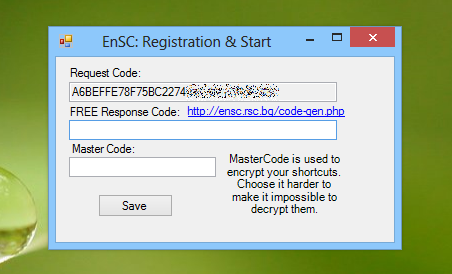
L'URL vous mènera à la page d'inscription, où il vous suffira de coller le code de demande que vous avez précédemment copié, de saisir votre e-mail et le texte du captcha, puis de cliquer sur le bouton « Obtenir le code de réponse ».
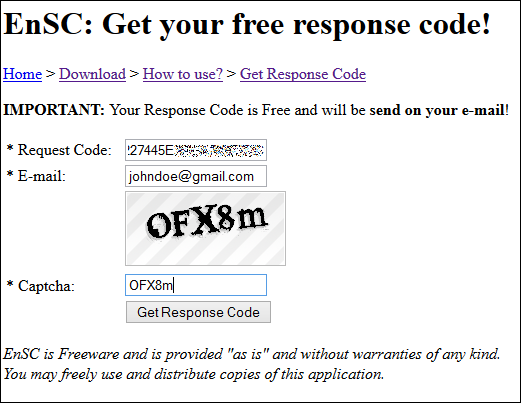
Vous recevrez le code de réponse par e-mail, que vous pourrez ensuite copier-coller dans l'application. Vous y trouverez également un champ « Code maître ». Ce code sert à chiffrer vos raccourcis avec une double protection 128 bits. Même si vous pouvez personnaliser ce code à votre convenance, plus il est fort, plus il est difficile à déchiffrer pour un pirate informatique. Veillez donc à choisir un code maître alphanumérique fort.
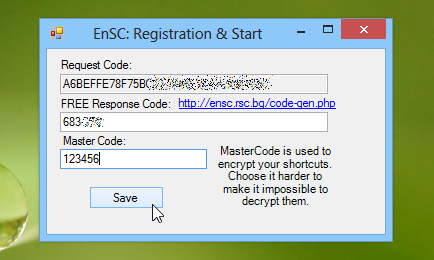
L'enregistrement de l'application ouvrira la fenêtre principale d'EnSC. Spécifier le chemin d'accès au programme et créer de nouveaux raccourcis est également assez simple, une fois que vous avez pris le coup de main. Il vous suffit de saisir manuellement le chemin d'accès (le répertoire de destination pointant vers l'application souhaitée) et de cliquer sur « Créer un raccourci chiffré ». Vous pouvez également cliquer sur le bouton « Tester » pour vérifier le bon fonctionnement du raccourci. Les paramètres « Arguments » et « RunAs » peuvent être utilisés pour mapper des raccourcis depuis un lecteur réseau. Par exemple, vous pouvez utiliser les paramètres suivants pour créer le raccourci :
Chemin : C:\Windows\system32\net.exe
Arguments : use x: \\server\share /USER : « nom d’utilisateur » « mot de passe »
Vous devrez bien sûr indiquer le nom d'utilisateur et le mot de passe corrects de votre compte administrateur. D'autres exemples, ainsi que des instructions complètes, sont également disponibles sur la page de l'auteur.
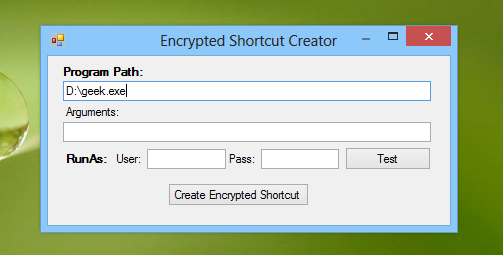
Le premier raccourci créé avec EnSC associe l'extension .ensc à l'élément. Pour ouvrir ce fichier, vous devez indiquer EnSC comme type de fichier cible, ce qui est facile à faire en sélectionnant « Ouvrir avec » dans le menu contextuel.
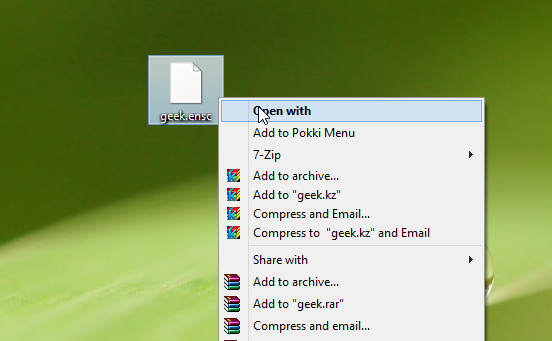
EnSC est une application portable qui fonctionne sur Windows XP, Windows Vista, Windows 7 et Windows 8. Les systèmes d'exploitation 32 bits et 64 bits sont pris en charge.
Télécharger EnSC